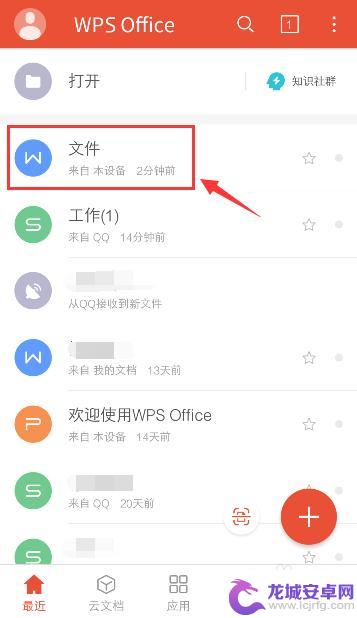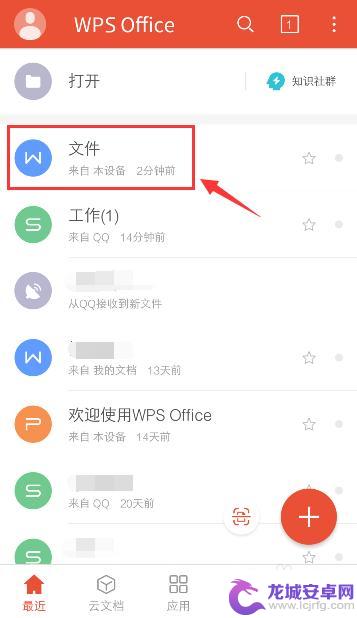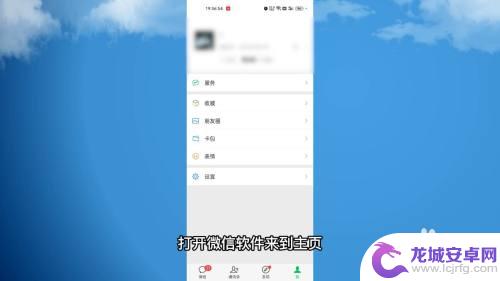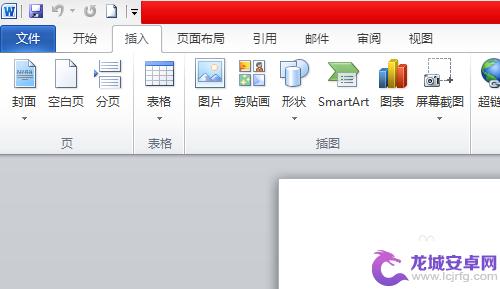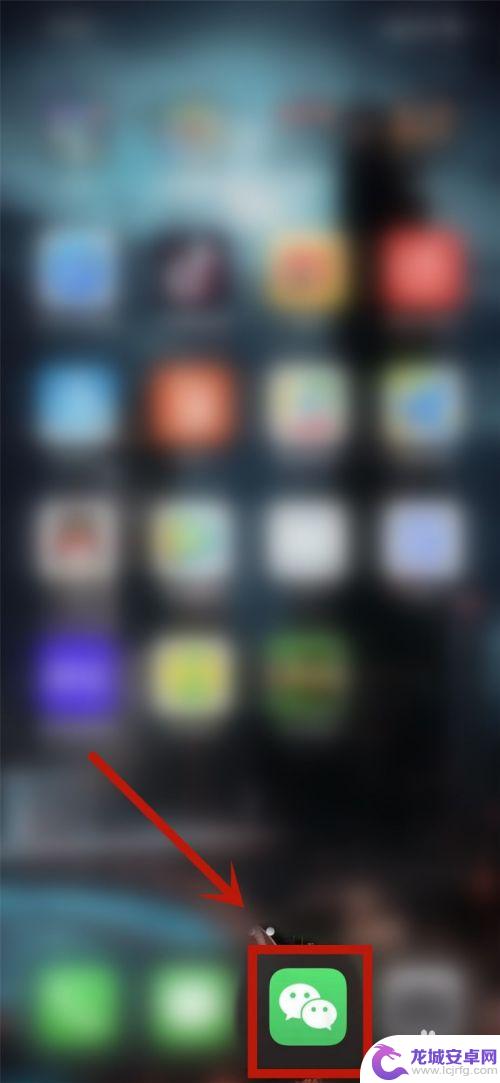页码怎么插入到手机 手机wps word页码格式设置
在手机WPS Word中插入页码是非常常见的操作,它可以帮助我们更好地管理文档内容,在设置页码格式时,我们可以根据自己的需求选择合适的方式,比如在页脚或页眉位置显示页码,还可以调整字体大小和样式。通过这样的设置,我们可以更方便地浏览文档,并且让阅读体验更加流畅。如果你还不清楚如何在手机上设置页码,不妨尝试一下这些简单的操作,让你的文档看起来更加专业和整洁。
手机wps word页码格式设置
具体方法:
1.手机wps中点击一个word文档打开
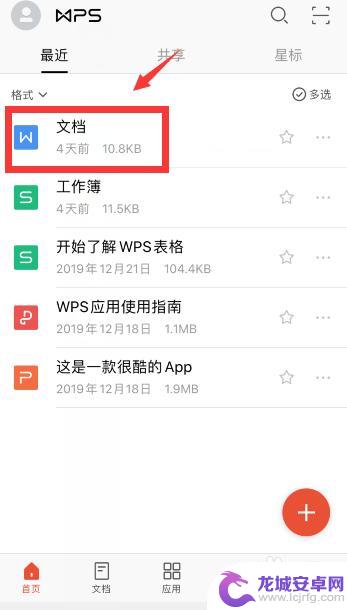
2.在阅读模式中,哪怕没有添加页码,其实默认就能看到页数和页码情况
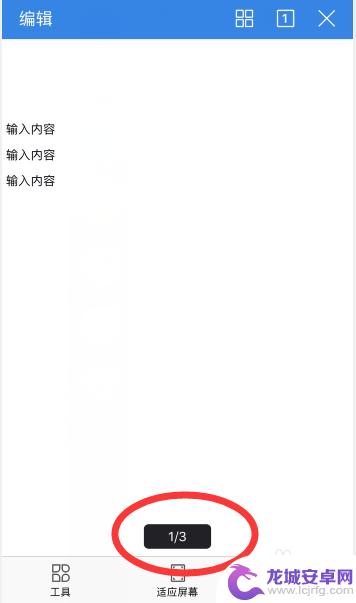
3.如果想要添加页码,点击左上角“编辑”
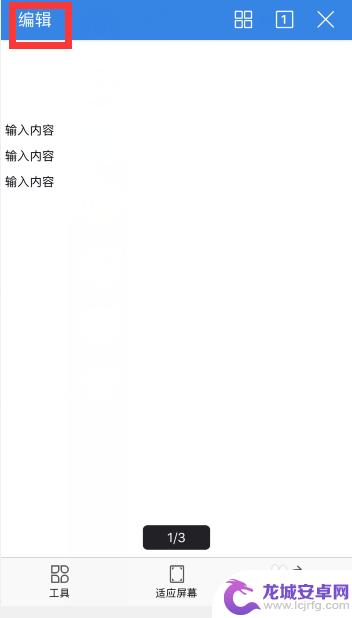
4.然后点击左下角第一个图标
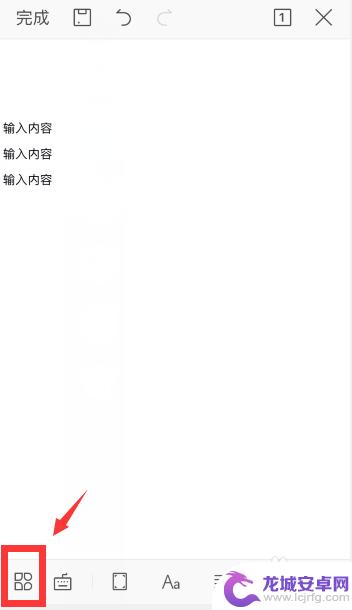
5.点击“插入”
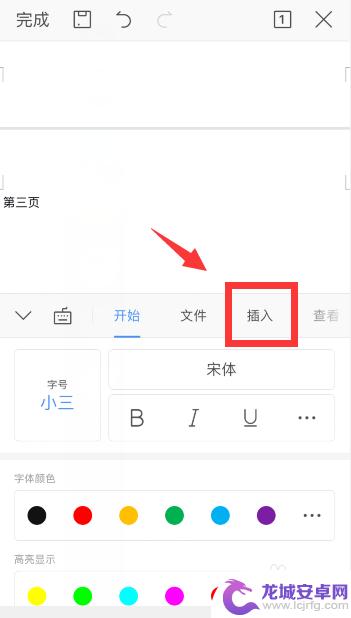
6.点击“页码”
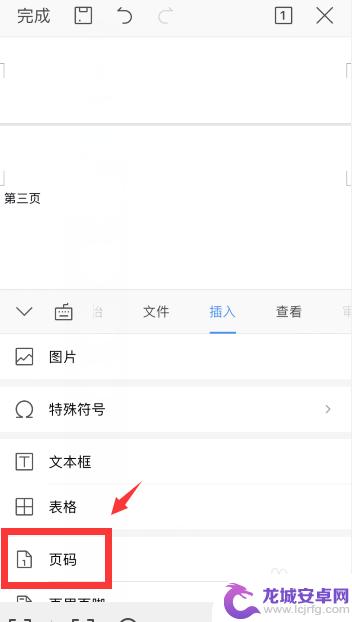
7.根据需要,设置页码的样式即可
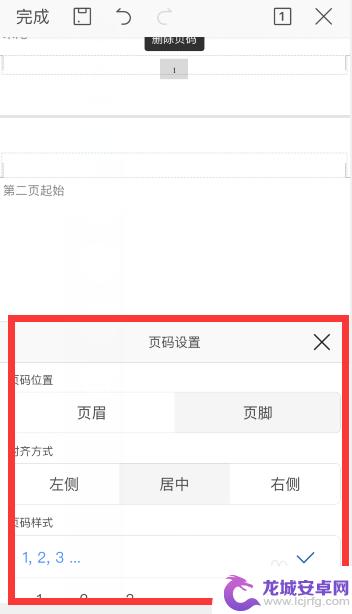
8.总结
1、手机wps中点击一个word文档打开,点击左上角“编辑”
2、然后点击左下角第一个图标,点击“插入”,点击“页码”
3、根据需要,设置页码的样式即可
以上就是插入页码到手机的全部内容,如果有需要的用户可以按照以上步骤进行操作,希望对大家有所帮助。
相关教程
-
手机如何装载页码 手机WPS文档页码插入教程
在日常工作和学习中,我们经常会使用到手机WPS文档进行编辑和阅读,在处理大量内容的文档时,很多人对于如何在手机WPS文档中插入页码却感到困惑。手机WPS文档的页码插入功能非常简...
-
手机wps添加页码 手机WPS文档页码插入方法
在现代社会手机已经成为人们生活中不可或缺的工具之一,而WPS作为一款办公软件,在手机端的使用也越来越普遍。在处理文档时,添加页码是一项常见的需求。手机WPS如何实现页码的添加呢...
-
手机微信服务密码怎么设置 微信服务页面密码设置教程
手机微信服务密码设置是非常重要的一步,它能保护您的微信账号安全,防止他人恶意盗取信息,设置微信服务密码的步骤并不复杂,只需要打开微信应用,进入设置页面,找到安全中心,选择服务密...
-
手机网页代码怎么写 制作响应式手机网页教程
随着移动互联网的快速发展,响应式手机网页设计已经成为了现代网页设计的必备技能,制作响应式手机网页需要了解手机网页代码的编写方法,以确保网页在不同设备上都能够自适应显示。在本教程...
-
手机页面布局怎么设置图片 图片格式布局位置设置技巧
在移动互联网时代,手机页面布局的重要性不言而喻,而其中一个关键的元素便是图片的设置。在手机页面中,如何合理地设置图片的格式、布局和位置成为了一项重要的...
-
苹果手机如何给微信加密码 苹果手机微信入口密码怎么设置
苹果手机如何给微信加密码?苹果手机微信入口密码可以通过设置微信的Touch ID或Face ID功能来实现,用户只需在微信中打开我页面,选择隐私并进入微信密码选项,然后设置开启...
-
如何用语音唤醒苹果6手机 苹果手机语音唤醒功能怎么开启
苹果6手机拥有强大的语音唤醒功能,只需简单的操作就能让手机立即听从您的指令,想要开启这项便利的功能,只需打开设置,点击Siri和搜索,然后将允许Siri在锁定状态下工作选项打开...
-
苹果x手机怎么关掉 苹果手机关机关不掉解决方法
在我们日常生活中,手机已经成为了我们不可或缺的一部分,尤其是苹果X手机,其出色的性能和设计深受用户喜爱。有时候我们可能会遇到一些困扰,比如无法关机的情况。苹果手机关机关不掉的问...
-
如何查看苹果手机详细信息 苹果手机如何查看详细设备信息
苹果手机作为一款备受瞩目的智能手机,拥有许多令人称赞的功能和设计,有时我们可能需要查看更详细的设备信息,以便更好地了解手机的性能和配置。如何查看苹果手机的详细信息呢?通过一些简...
-
手机怎么把图片保存到u盘 手机照片传到U盘教程
在日常生活中,我们经常会遇到手机存储空间不足的问题,尤其是拍摄大量照片后,想要将手机中的照片传输到U盘中保存是一个很好的解决办法。但是许多人可能不清楚如何操作。今天我们就来教大...